小编在做毕设的时候老师要求将汉字、字母和数字修改成不同的字体,单个去改是个极其麻烦且浪费时间的行为,而且作为一个懒人,必须要找一个简单快速的方法满足这个要求,所以小编找了一个批量修改字体的方法,在这里与大家分享一下。
1.打开word文档,点击左上角的“开始”,在开始界面中右侧点击替换。
2.点击左下角的更多。
3.光标点中“查找内容”,然后点击最下方的“特殊格式”,选择“任意字母”。
小编在这里要改的文档中是英文的字体,所以选的是“任意字母”,在这里可以根据你要改的不同对象选择其他的的选项。
4.光标点中“替换为”,然后点击最下方的“格式”,选择“字体”。如果读者要更换的是其他格式,可以在此选择其他的选项。
5.在弹出的对话框中,点击西文字体对话框的下拉按钮,选择“Times New Roman”字体,这里可以根据自己的需要选择不同的字体。
6.最后点击“确定”,完成更改。
希望小编的文章能对大家有所帮助,谢谢。